¡Buena hora del día, amigos! Contigo, Yuri Okunev.
Continuamos la conversación sobre los métodos de control de tiempo. Hoy quiero hablarte sobre una técnica simple que te permitirá jugar incluso en los procesos más complejos y de múltiples niveles en forma lúdica. A su atención: ¡la mesa de Gantt en todo su esplendor! Vamos!
La metodología fue desarrollada por Henry Gantt, un investigador estadounidense en el campo de la gestión, conocido en los siglos XIX-XX.

Mientras trabajaba en la optimización de las tareas de gestión, tomó para analizar el área de construcción naval, que se desarrolló en gran medida en los Estados Unidos durante la Primera Guerra Mundial.
Como una herramienta para monitorear el tiempo de las tareas, compiló un diagrama que produjo un verdadero escándalo en el mundo de la gestión de ese período. El sistema permitió descomponer incluso el proceso más laborioso y de etapas múltiples en tareas pequeñas con el control posterior del cumplimiento de los plazos para resolver cada una de ellas. Todo es extremadamente simple, obvio y realmente efectivo. La idea fue tan popular entre los estadounidenses que se utilizó con gran éxito en todos los proyectos de ingeniería más grandes a escala nacional. Después de un tiempo, el descubrimiento de Henry Gantt fue aprendido en otros países.
Después de muchos años, la plantilla original se sometió, por supuesto, algunos cambios, se ha mejorado. Pero el mensaje principal se mantuvo sin cambios, porque, como todos los ingeniosos, es simplemente imposible desafiar.
¿Cuál es la matriz de Gantt?
Esta es una tabla (o gráfico, un diagrama, el formato que más le guste), que consta de dos elementos: una lista de tareas (normalmente se muestra a la izquierda) y una escala de fechas (que se muestra en la parte superior, inferior). En la intersección de las columnas correspondientes, hay intervalos de tiempo correspondientes a la duración de la solución de las preguntas planteadas.
Diagrama de Gantt, un ejemplo de construcción (digamos, su tarea es volver a pintar las paredes en las habitaciones):

Puede hacer que la visualización del proceso sea aún más detallada. Por ejemplo, si las tareas se distribuyen entre personas diferentes, puede establecer su propio color para cada artista y colorearlas con las celdas correspondientes de la tabla. Para que pueda controlar las acciones de cada persona a cargo. Como puede ver, una tarea que no es difícil, pero consume mucho trabajo, ahora es muy clara, se descompone en etapas, cada una de las cuales tiene un marco de tiempo claro. Gracias a esto, ya sabes qué mini-preguntas deben ser resueltas para obtener el resultado final. Ya sabes en qué orden hacerlo. Y también ver qué tareas se cruzan entre sí a tiempo.
Cómo construir un diagrama de Gantt en el programa
En principio, puede dibujar tablas similares a mano o hacerlo en un documento de Vordian normal. Pero si hablamos de procesos realmente complejos, entonces es más razonable usar software auxiliar.
En particular, en Internet encontrará mucha información detallada sobre cómo crear un diagrama de Gantt en Excel. Es suficiente hacer un diagrama y luego usarlo como plantilla para documentos posteriores.

Además, puede elegir una interfaz más agradable y un programa especializado funcional. También hay muchos en la red. Hay ofertas gratuitas y servicios pagados. En esencia, son idénticos al mismo Excel, pero trabajando en ellos, quizás sea más fácil para usted. Así que mira, elige y usa!
¿Cuál es el diagrama de Gantt para ti?
Sí, ¡por cualquier cosa! Comenzar con las tareas cotidianas más simples, como pintar las paredes de la casa y terminar con objetivos comerciales complejos, proyectos comerciales a gran escala.
Es decir, si tiene un determinado proceso que consta de varias subtareas, y hay una necesidad de planificar el tiempo para la realización del objetivo (¡el administrador de tiempo no puede hacer esto sin él!), Entonces debe hacer una tabla de Gantt.
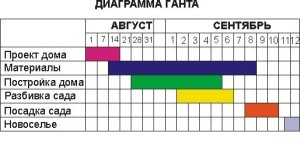
Si lo desea, siempre puede complicarlo con sus propios elementos: diseño esquemático, gradación de color, etiquetas de información, etc. Lo principal es ser lo más informativo y útil posible para usted.
**
Espero sinceramente que la metodología de Gant encuentre una aplicación valiosa en su trabajo profesional y en su vida cotidiana. Me esperan formas más prácticas de aumentar la productividad del trabajo y la vida.
Uno de ellos está relacionado con el uso de uno de los programas más potentes para administrar su propio tiempo: LeaderTask . Esta es una aplicación de Windows (un cliente completo), no una solución basada en Web, por lo que puede trabajar con el programa incluso sin conectarse al servidor y sin Internet, así como desde cualquier dispositivo. Use y sea efectivo.
En esto, permítanme hacer una reverencia. Pronto habrá nuevas publicaciones, suscríbase a las noticias, para no perderse nada. Hasta la próxima! Atentamente, Yuri Okunev.
![]()
Instrucciones paso a paso para crear un diagrama de Gantt en Excel
Me gusta Excel. Yo uso Excel todos los días. En el trabajo y en el hogar en todo el mundo, las personas utilizan constantemente Excel para todo tipo de propósitos, desde una calculadora improvisada hasta el seguimiento de grandes proyectos. Dada la omnipresencia de Excel, no es sorprendente que tantas personas intenten utilizar este programa para resolver problemas que nunca debieron haber resuelto.
Para demostrar de lo que estoy hablando, creé este tutorial llamado "Cómo crear un diagrama de Gantt en Excel". Le diré cómo crear un diagrama de Gantt en Excel, y luego le mostraré lo fácil y simple que es.
¿Qué es un diagrama de Gantt?
Los diagramas de Gantt le permiten visualizar fácilmente los términos, transformando los nombres de las tareas, las fechas de inicio y finalización y la duración en histogramas horizontales en cascada.
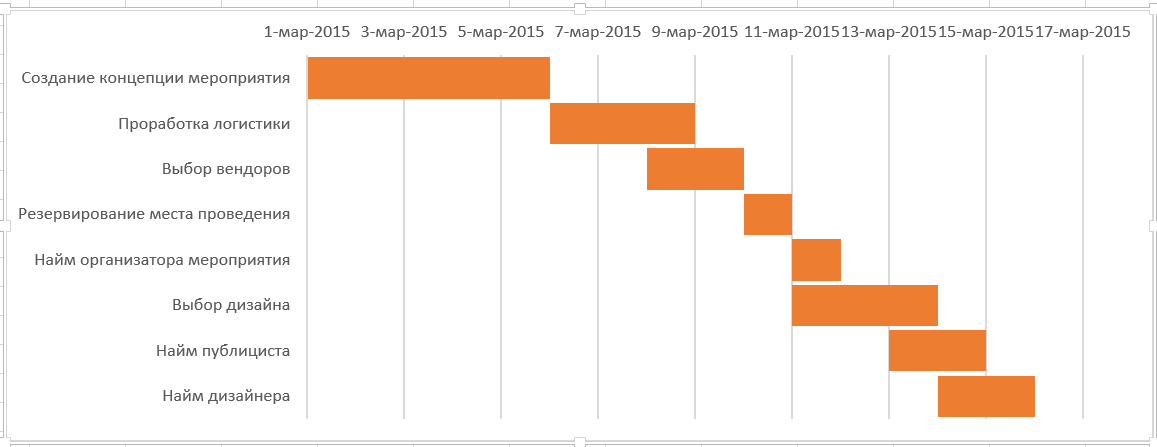
Cómo crear un diagrama de Gantt en Excel
1. Creando una tabla de tareas
Especifique la fecha de inicio para cada tarea en su proyecto en orden ascendente de fechas. En la tabla, asegúrese de incluir el nombre de la tarea, la fecha de inicio, la duración y la fecha límite.

Haga su lista lo más completa posible. Excel tiene sus limitaciones, y la adición posterior de tareas o columnas puede dar como resultado la necesidad de cambiar el formato de todo el gráfico.
2. Construyendo un histograma
En el menú superior, seleccione la sección "Insertar" y luego haga clic en el icono "Insertar histograma de línea". Aparecerá un menú desplegable en el que se seleccionará la opción "Encadenado con acumulación", resaltado a continuación en verde. Después de eso, aparece un gráfico en blanco en su hoja de cálculo.

Agregue datos para la columna "Fecha de inicio".
- Pase el mouse sobre el vacío gráfico de Excel y haga clic derecho. Luego, haz clic con el botón izquierdo y selecciona "Seleccionar datos ...". Aparecerá el cuadro de diálogo "Seleccionar origen de datos".
- En la sección "Elementos de leyenda (filas)", haga clic en "Agregar". Se abre la ventana "Cambiar fila".

- Haga clic en el "Nombre de la fila" vacío: primero en la celda vacía del cuadro de diálogo, y luego en la celda "Fecha de inicio" de la tabla.

- Haga clic en el icono al final del cuadro "Valores". El icono es una pequeña tabla con una flecha roja (icono de la parte inferior). Se abre la ventana "Cambiar fila".

- Haga clic en la celda con la primera fecha, 1 de marzo en nuestro ejemplo, y arrastre el mouse hacia abajo hasta la celda con la última fecha. Después de haber seleccionado las fechas deseadas, haga clic en el icono al final del campo "Cambiar fila". Esta ventana se cerrará y se abrirá la ventana anterior. Haga clic en Aceptar. Sus fechas de inicio ahora se enumeran en el diagrama de Gantt.
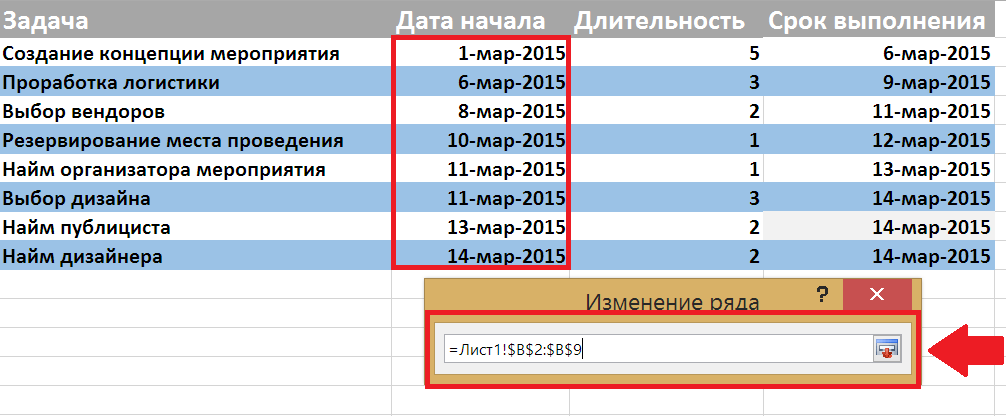
Ahora agregue la columna "Duración", usando el mismo procedimiento que usamos para agregar las fechas de inicio para las tareas.
- En la sección "Elementos de leyenda (filas)", haga clic en "Agregar".
- Haga clic en el "Nombre de la fila" vacío: primero en la celda vacía del cuadro de diálogo, y luego en la celda "Longitud" de la tabla.
- Haga clic en el icono al final del cuadro "Valores". El icono es una pequeña tabla con una flecha roja (icono de la parte inferior). Se abre la ventana "Cambiar fila". Haga clic en la celda con la duración, esto es 5 en nuestro ejemplo, y arrastre el mouse hacia la celda con la última duración. Después de haber seleccionado las celdas deseadas, haga clic en el icono al final del campo "Cambiar fila". Esta ventana se cerrará y se abrirá la ventana anterior. Haga clic en Aceptar. Los valores de las duraciones de las tareas ahora se incluyen en el diagrama de Gantt.

Ponga las fechas en el lado izquierdo de la tabla en la lista de tareas.
- Haga clic en cualquier fila del gráfico, luego haga clic derecho en "Seleccionar datos ...".
- En la sección "Firmas de eje horizontal (categorías)", haga clic en "Cambiar".

- Use el mouse para resaltar los nombres de sus tareas. Tenga en cuenta que no puede incluir el nombre de la columna, "Tarea".

- Haga clic en Aceptar.
- Haga clic en Aceptar nuevamente.
Su diagrama de Gantt ahora debería verse así:

3. Formateando su diagrama de Gantt
Ahora tienes un gráfico de barras con acumulación. Las fechas para el comienzo de las tareas están marcadas en azul y la duración en naranja.
Tenga en cuenta que las tareas se colocan en el orden inverso. Para solucionar esto, haga clic en la lista de tareas para seleccionarla, y luego haga clic derecho en "Axis Format". Marque la casilla junto a "Revertir el orden de las categorías" y cierre la ventana.

Para crear más espacio en su diagrama de Gantt, elimine la "Fecha de inicio" y "Duración" en el lado derecho de la leyenda. Seleccione con el mouse y haga clic en "Eliminar".
Oculta las partes azules de cada línea. Haga clic en la parte azul de cualquier línea para seleccionarla. A continuación, haga clic derecho en "Format Data Series ...". Después de eso.
- En la sección "Rellenar", selecciona "Sin relleno".
- En la sección "Borde", selecciona "Sin líneas".
Ya casi has terminado de crear el diagrama de Gantt. Solo necesita eliminar el espacio vacío al comienzo del diagrama. Para hacer esto:
El diagrama de Gantt es un tipo popular de gráfico de barras (histograma), que se utiliza para ilustrar el plan, el cronograma del proyecto.
El diagrama de Gantt es una herramienta vital para cada gerente de proyecto. La plantilla lo ayudará a crear un "cronograma" para su proyecto y rastreará el estado de cada tarea. Existen cientos de herramientas para crear un diagrama de Gantt, algunas son mucho más complicadas que otras. Si tiene Excel al alcance de su mano, puede crear fácilmente un "cronograma del proyecto" descargando la plantilla del Diagrama de Gantt a continuación de forma gratuita.
Para tareas complejas de administración de proyectos, probablemente necesite Microsoft Project. Pero, si desea crear un cronograma de proyectos de manera rápida y sencilla, suficientes habilidades básicas de Excel son suficientes para usar esta plantilla (por ejemplo, saber exactamente cómo copiar y pegar filas).
Descripción de la plantilla "Diagrama de Gantt"
La plantilla le permite crear e imprimir fácilmente un cronograma de proyecto usando Excel. Cada línea de la hoja de trabajo es una tarea separada. Todo lo que necesita hacer es determinar la fecha de inicio y la duración de cada tarea.
Para agregar más tareas, simplemente copie y pegue las líneas. Para cambiar el rango de fechas que se muestra en el área del gráfico, mueva la barra de desplazamiento. Para rastrear el estado de una tarea, edite% en la columna apropiada.
También aplico la plantilla "Project Scheduler" desde plantillas estándar de Excel 2013
¿Ocurrió esta situación en tu vida? Necesita planificar un gran evento complejo, un proyecto o un viaje, en el que no solo usted, sino también otras personas participen. Intentas pintar un plan: a quién, qué y en qué secuencia hacer. Pero cuando comienza el proceso de implementación, uno de los participantes detiene su parte del proyecto. Como resultado, todo cambia, y usted tiene que volver a planear todo de nuevo. Si no usa herramientas de planificación especiales, el proceso de revisión puede llevar mucho tiempo.
Pero hay un instrumento que es utilizado con éxito por miles de personas en todo el mundo y que ha demostrado su eficacia y simplicidad. Es ideal para programar el trabajo en un proyecto o tarea grande. Aquellos que comienzan a usar esta herramienta observan cómo se vuelve más fácil administrar el progreso de la tarea y no dedican demasiado tiempo a la planificación. Esta herramienta se llama diagrama de Gantt.
Si ya has visto mi lección sobre la inteligencia del mapa, entonces recuerdas que nuestro cerebro percibe las imágenes mucho mejor.
Diagramas de Gantt - es una forma de representar gráficamente el progreso del proyecto, el orden de las tareas, su duración, el momento de inicio y finalización. Al mismo tiempo, si usamos herramientas especiales para compilar cuadros de Gantt, entonces es fácil para nosotros trabajar con ellos.
Un ejemplo de usar el diagrama de Gantt.
Veamos un ejemplo de cómo trabajar con ellos. Imagine que decidió lanzar un nuevo proyecto empresarial, que se llama "Felicitaciones originales". La esencia del proyecto es que diferentes personas que desean felicitar a sus amigos de una manera original, le pidan la idea y la realización de felicitaciones. Incluso ya tiene el primer pedido: necesita subir un automóvil con un ascensor al balcón de la niña y cantar la canción "Feliz cumpleaños" en el acordeón. El equipo para la implementación de tres personas: usted, el asistente principal, también es un creador creativo, también tiene un diseñador.
Tareas que debes realizar
El registro de IP para aceptar legalmente el pago del cliente - usted se da cuenta.
De acuerdo con la máquina es el asistente principal.
Crea un cartel de saludo en el auto. -Desarrollador
Para pensar en los detalles de las felicitaciones es el asistente principal.
Para ensayar, los tres.
En el día designado, decore el automóvil. Conduce hasta la casa de una niña. Y con bayan y flores, acérquese a ella por la escalera de incendios y cree un acto de felicitación. - tú y asistente.
Tiene la hora de inicio y la duración (por simplicidad, lo calcularemos en 24 horas) de cada tarea.
Ahora veamos cómo podemos planificar nuestras tareas correctamente con la ayuda del diagrama del ratán. Esto puede hacerse fácilmente en papel, pero usaremos la herramienta Microsoft Excel.
Cómo construir diagramas de Gantt usandoMicrosoftExcel 2010.
Abrimos la herramienta Excel y transferimos nuestras tareas allí (mostraré cómo trabajar con tareas usando la versión de Excel 2010).
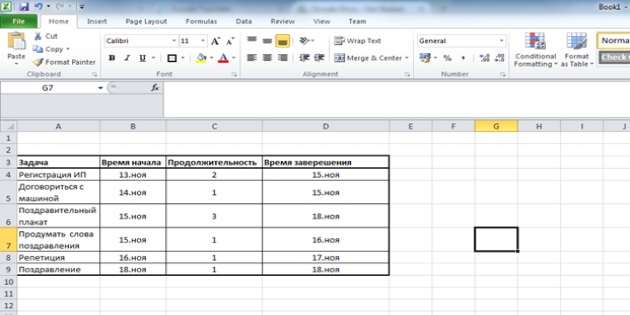
Lo siguiente que debemos hacer es elegir Insertar -\u003e Barra. Y seleccione la lista de diagramas que queremos mostrar

El área presentada se muestra en el lugar donde queremos que se muestre nuestro gráfico. Y ahora tenemos que relacionar esta área con nuestros datos.


En la ventana aparecida, presione el botón Agregar.
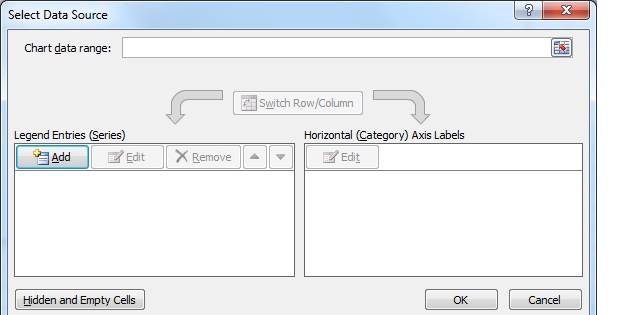
En la ventana que aparece, donde el nombre de la serie ingrese la hora de inicio y haga clic en el botón resaltado en rojo.

Cuando aparece una ventana con un campo, haga clic en el campo de la ventana Editar serie, luego seleccione el espacio de la tabla que necesitamos y haga clic en el botón resaltado en rojo.

Tenemos el siguiente gráfico

Necesitamos agregar datos de tiempo a nuestro horario. Para hacer esto, presione nuevamente el botón Agregar en la ventana aparecida y, actuando de manera similar a la última vez, seleccione los valores de la columna de duración.
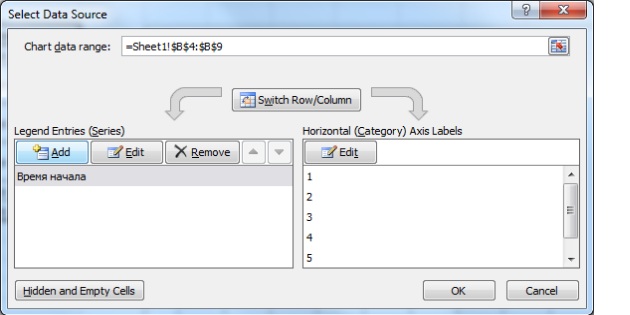
Como resultado, tenemos aquí un gráfico.

Lo siguiente que haremos es reemplazar los números, opuestos a las columnas, por los nombres en nuestra tabla (la barra "Tarea"). Para hacer esto, hago clic derecho en los números y selecciono Seleccionar datos en el menú que aparece.

Aparece una ventana en la que selecciono la hora de inicio para el gráfico y hago clic en el botón Editar (resaltado en rojo).

Después de eso, asigno el espacio desde donde planeo tomar los datos (por analogía, como se hizo arriba) y hago clic en el botón Aceptar.

Como vemos los números reemplazados por palabras

Ahora nuestras tareas se muestran en orden inverso de abajo hacia arriba. Cambiemos esta orden. Para hacer esto, haga clic derecho en las palabras. Y seleccione la opción Formatear eje.
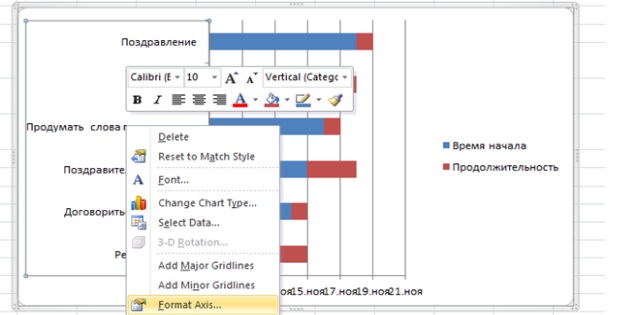
Y en la ventana aparecida, marque la línea resaltada en rojo.
![]()
Lo siguiente que hacemos es esconder nuestras columnas azules.
Para hacer esto, selecciónelos, luego haga clic en ellos con la tecla derecha y seleccione la opción Format Data Series

En la ventana que aparece, primero selecciona Llenado-\u003e Sin relleno, luego Color del borde -\u003e Sin línea

Nuestro diagrama tiene la siguiente forma

Eliminemos la frase Hora de inicio y Duración para expandir el campo con el gráfico. Para hacer esto, simplemente seleccione y elimínelos. Y llegamos aquí es una tabla.

Lo último que podemos hacer es mover todo el cuadro hacia la izquierda, por lo que la cuenta regresiva comenzó el 13 de noviembre.
Para hacer esto, seleccione el campo con las fechas, haga clic derecho sobre él y seleccione la opción Formatear eje.

En la ventana que aparece en el campo Mínimo, seleccione Fijo y cambie la fecha (su valor numérico) a la que necesitamos.

¿Cómo entender qué fecha debe ingresarse en este campo?
Para hacer esto, puede hacer clic con el botón derecho en el campo con la fecha que necesitamos y seleccionar la opción Formato de celdas
![]()
Haga clic en General y en la esquina derecha verá la fecha que necesita.

Eso es todo. Se construye el diagrama de Gantt usando Microsoft Excel 2010.
Con respeto,
Plantillas de Excel con diagramas de Gantt nos permiten controlar el tiempo del proyecto a través de hojas y gráficos de liquidación. También son conocidos como cronograma de Gantt, ya que sirven para crear y administrar términos del proyecto, actividades o cualquier actividad que requiera planificación del tiempo, así que debemos tener en cuenta las funciones de fecha y hora en Excel.
Tipos de diagramas de Gantt en Excel
Si queremos para determinar las etapas de la implementación del proyecto por un cierto período de tiempo, las plantillas de Excel le permiten crear diagramas de Gantt basado en las tablas de datos. También podemos usar nuestras propias celdas en hojas de Excel para crear un cronograma. Los diagramas de Gantt con Excel para proyectos pueden ser 3 tipos:
- Diagrama de Gantt con domingos y sábados apagados.
- Diagrama de Gantt con domingos apagado
- Un diagrama de Gantt con todos los días y en el que no hay día libre.
Diagrama de Gantt en Excel para descargar
Si no sabes cómo hacer un diagrama de Gantt con Excel, no te preocupes, hay plantillas para descargar gratis con Gantt chart. Aquí puedes descargar muestra el diagrama de Gantt en Excel para su modificación con la información que necesitas


